Produktivita je subjektivní pojem, ale v podstatě je to měřítko toho, jak efektivně je konkrétní úkol dokončen. Každý má jiné věci, které ho udržují produktivní – někteří lidé potřebují pomoc s udržením se na úkolu, někteří lidé potřebují zvláštní druh pracovního prostředí, někteří lidé potřebují upozornění a připomenutí, aby se vyhnuli zmeškaným termínům, a někteří potřebují pomoc s opakujícími se manuálními pracemi. Naštěstí je k dispozici nespočet nástrojů a technologií, které vám poskytnou konkrétní podporu, kterou potřebujete. Zejména pokud jste uživatelem Linuxu, existuje několik vylepšení, která vám mohou pomoci zvýšit produktivitu. zde jsou dva, které používám pravidelně.
Ukazatel schránky
Jste někdo, kdo při každodenním používání používá mnoho funkcí kopírování a vkládání mezi několika dokumenty? Pokud ano, indikátor schránky by se měl stát jedním z vašich řešení. Nainstalujte Clipboard Indicator jako rozšíření GNOME do vaší distribuce Linuxu. Podle mých zkušeností má minimální dopad na výkon prostředí GNOME – alespoň menší než jiná řešení, která jsem zkoušel.
Tento nástroj přidá na horní panel nabídku indikátorů a uloží historii schránky. Můžete nastavit velikost historie, zobrazit náhled počtu znaků, které chcete zobrazit. Zobrazuje upozornění na kopírování a funguje jako dočasný prostor pro uložení všeho, co zkopírujete.
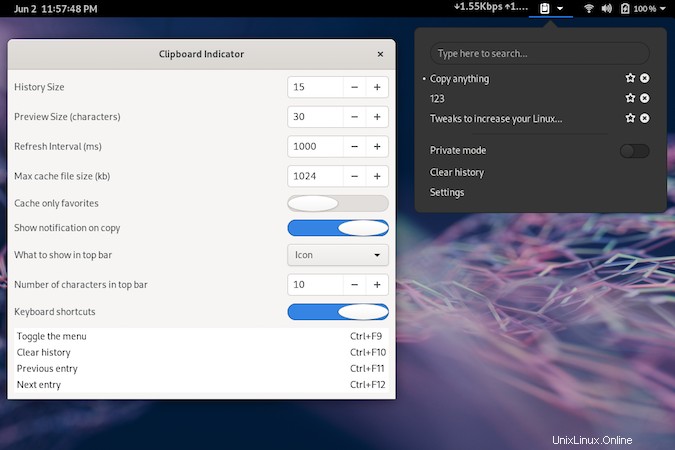
Nejjednodušší způsob, jak nainstalovat rozšíření a konektor, je použít správce balíčků vašeho distribuce.
Pro Fedoru, CentOs nebo RHEL použijte:
$ sudo dnf install chrome-gnome-shell
Na Ubuntu nebo Debianu použijte apt install místo toho.
Po instalaci přejděte na https://extensions.gnome.org/ a zkontrolujte nainstalovaná rozšíření.
Další zdroje pro Linux
- Cheat pro příkazy Linuxu
- Cheat sheet pro pokročilé příkazy systému Linux
- Bezplatný online kurz:Technický přehled RHEL
- Síťový cheat pro Linux
- Cheat sheet SELinux
- Cheat pro běžné příkazy pro Linux
- Co jsou kontejnery systému Linux?
- Naše nejnovější články o Linuxu
Pokud používáte Firefox, použijte doplněk prohlížeče Firefox a nainstalujte GNOME Shell integration . Na panelu nástrojů Firefoxu uvidíte malou ikonu footprintu, která vás přenese na stránku Rozšíření. Na této stránce vyhledejte rozšíření Clipboard Indicator a přepnutím jej povolte.
Nyní si podle pokynů stáhněte rozšíření GNOME a aktivujte jej. Můžete zkontrolovat ~/.local/share/gnome-shell/extensions umístění pro zobrazení rozšíření.
Voila! V pravém horním rohu plochy GNOME uvidíte novou ikonu. Cokoli zkopírujte a experimentujte s jeho nastavením.
Rychlou instalaci přes Git lze také provést naklonováním repozitáře do místních gnome-shell extensions adresář pomocí příkazu:
$ git clone https://github.com/Tudmotu/gnome-shell-extension-clipboard-indicator.git ~/.local/share/gnome-shell/extensions/[email protected]Přejděte na nástroj GNOME Tweak a aktivujte jej z obrazovky Rozšíření.
Pomodoro
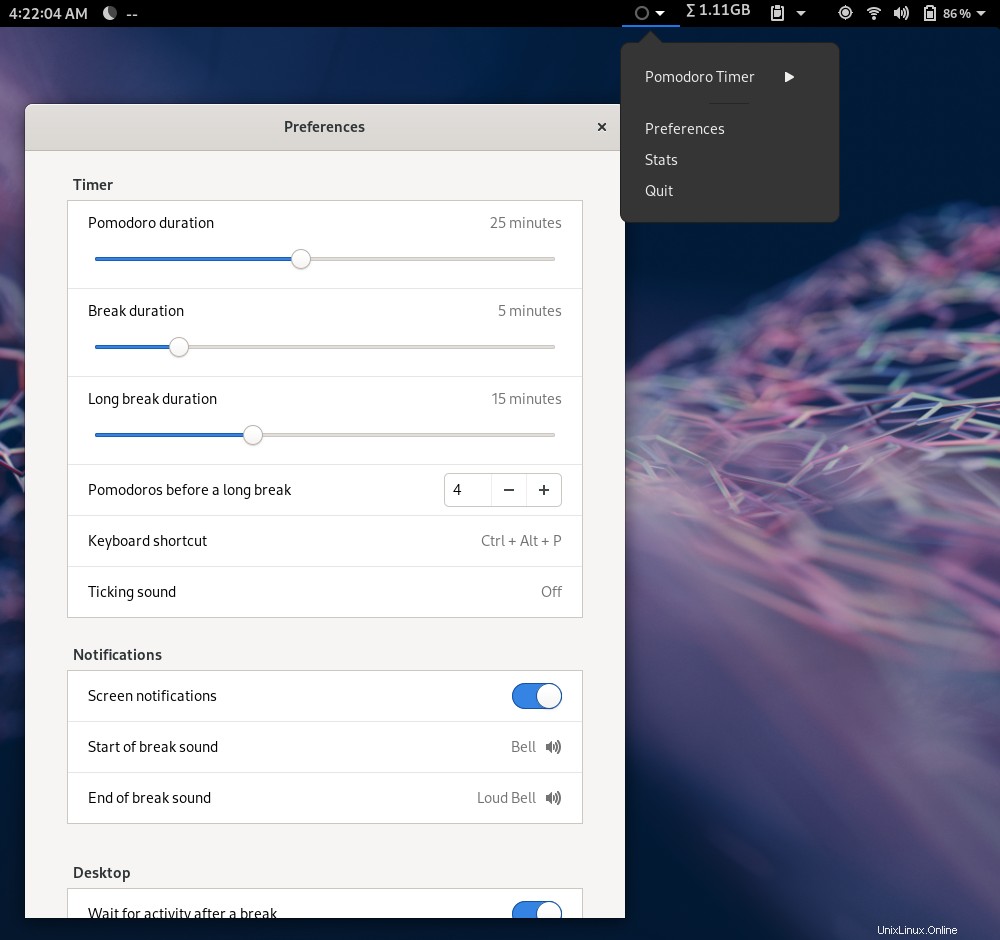
Technika Pomodoro je filozofie řízení času, jejímž cílem je poskytnout uživateli maximální zaměření. Každé 25minutové pracovní období se nazývá „pomodoro“ (italsky rajče); po každém pomodoru si dáte pětiminutovou pauzu. Každé čtyři pomodora neboli 100 minut si pak dáte 15 až 20 minut pauzu. Pokud máte velký a rozmanitý seznam úkolů, může vám použití techniky Pomodoro pomoci rychleji procházet projekty tím, že vás donutí dodržovat přísné načasování.
Postup instalace lze spravovat prostřednictvím webové stránky GNOME Tweaks (extensions.gnome.org) nebo pomocí příkazového řádku. V druhém případě vyberte svou distribuci Linuxu spolu s verzí vydání a nainstalujte pomocí následujícího příkazu:
$ sudo dnf install gnome-shell-extension-pomodoro nebo pokud chcete stavět ze zdroje:
$ git clone -b gnome-3.34 https://github.com/codito/gnome-pomodoro.git
$ cd gnome-pomodoro
Zdrojový kód má řadu závislostí, z nichž mnohé jsou pravděpodobně již nainstalovány. Abyste se o tom ujistili, nainstalujte si následující.
$ sudo dnf install autoconf-archive gettext vala vala-tools pkg-config desktop-file-utils glib2-devel gtk3-devel libappstream-glib-devel libappindicator-gtk3-devel libcanberra-devel libpeas-devel sqlite-devel gom-devel gobject-introspection-devel gsettings-desktop-schemas-devel gstreamer1-devel V rozbaleném adresáři zdrojového kódu dokončete sestavení.
$ ./autogen.sh --prefix=/usr --datadir=/usr/share
$ make
$ sudo make install
Bez ohledu na to, jak nainstalujeme, přejděte do GNOME Tweaks a zapněte časovač pomodoro. Pokud ještě nemáte GNOME Tweaks, nainstalujte si je prostřednictvím správce balíčků nebo pomocí instalátoru softwaru podle vašeho výběru. Například na Fedoře:
$ sudo dnf install gnome-tweaks
Na Ubuntu nebo Debianu použijte apt install místo toho.
Integrace Pomodoro desktopů je aktuálně dostupná pro GNOME Shell a v budoucnu plánují podporovat další desktopy. Nejnovější informace o projektu najdete na https://gnomepomodoro.org/. Pro uživatele KDE mezitím existuje alternativa nazvaná Fokus.
Produktivita v systému Linux
Produktivita je osobní, ale je to něco, o co nám všem tak či onak jde. Každý z těchto nástrojů mi buď ušetřil čas, nebo zefektivnil můj pracovní čas, a jsou rychlou integrací s Linuxem.
Máte oblíbený nástroj produktivity? Podělte se o to v komentářích!